 Technologie-Peripheriegeräte
Technologie-Peripheriegeräte
 IT Industrie
IT Industrie
 Windows 11 BitLocker-Probleme aufgedeckt: SSD-Leistung beeinträchtigt
Windows 11 BitLocker-Probleme aufgedeckt: SSD-Leistung beeinträchtigt
Windows 11 BitLocker-Probleme aufgedeckt: SSD-Leistung beeinträchtigt
Laut Nachrichten vom 20. Oktober gibt es bei Windows 11 ein Problem mit der Hardwareleistung, das einige PC-Benutzer in Schwierigkeiten gebracht hat. Es versteht sich, dass einige Hersteller Windows vorinstallieren Die BitLocker-Softwareverschlüsselung ist auf 11 Professional Edition-PCs standardmäßig aktiviert, was dazu führt, dass die Leistung der SSD deutlich abnimmt, sogar auf 45 %. Die Hauptursache für dieses Problem liegt darin, dass der Prozessor jedes Datenelement verschlüsseln und entschlüsseln muss.
Laut den Testergebnissen von TomsHardWare hat BitLocker bei zufälligen Lese- und Schreibvorgängen den größten Einfluss auf die Gesamtleistung des PCs, aber auch kontinuierliche Übertragungen werden in gewissem Maße beeinträchtigt.
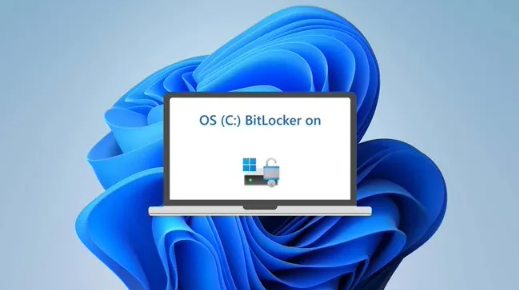
BitLocker-Verschlüsselung ist nur unter Windows 11 Pro verfügbar, während Windows 11 Home BitLocker nicht unterstützt.
Um die spezifischen Auswirkungen von BitLocker auf die Leistung zu bewerten, führte TomsHardWare Leistungsvergleichstests in drei verschiedenen Szenarien durch: unverschlüsselt, BitLocker-Softwareverschlüsselung (Windows). 11 Pro-Standardeinstellungen) und Hardwareverschlüsselung (OPAL).
So ermitteln Sie, ob BitLocker aktiviert ist
Um den Verschlüsselungsstatus eines Laufwerks zu überprüfen, können Benutzer die Eingabeaufforderung im Administratormodus ausführen und „manage -bde“ eingeben -status“-Befehl. Benutzer müssen auf zwei Schlüsselfelder achten: Conversion Status (Konvertierungsstatus) und Verschlüsselung Methode (Verschlüsselungsmethode). Der Konvertierungsstatus zeigt an, ob die Verschlüsselung aktiviert ist und ob die Verschlüsselung aktiviert ist Die Methode gibt an, ob es sich um Hardwareverschlüsselung oder Softwareverschlüsselung handelt. Wenn Verschlüsselung Wenn die Methode als „XTS-AES“ angezeigt wird, bedeutet dies, dass die BitLocker-Softwareverschlüsselung verwendet wird; wenn sie als „Hardware“ angezeigt wird „Verschlüsselung“ bedeutet die Verwendung der BitLocker-Hardwareverschlüsselung Windows 11 BitLocker-Leistungstest
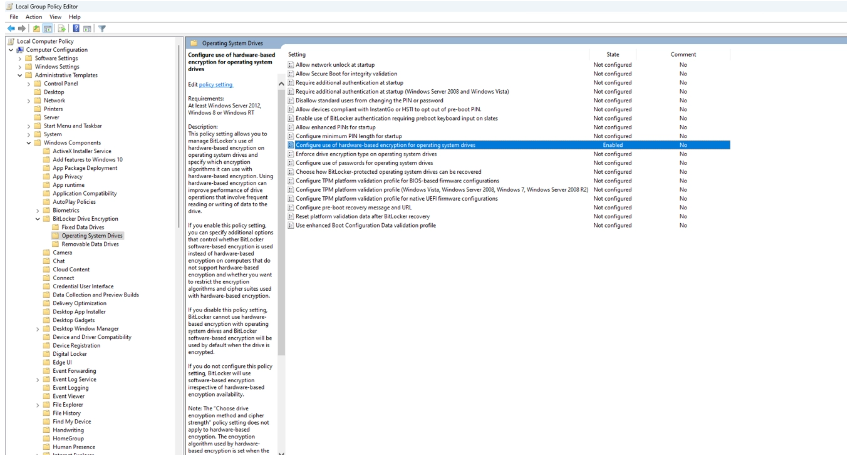 Die Testplattform verwendet einen i9-12900K-Prozessor, 32 GB DDR4-Speicher und 4 TB Samsung 990 Pro Solid State Drive und führt die neueste Version von Windows aus 11
Pro (22H2, alle Patches wurden angewendet). Die Testergebnisse von PCMark 10 sind in der folgenden Abbildung dargestellt:
Die Testplattform verwendet einen i9-12900K-Prozessor, 32 GB DDR4-Speicher und 4 TB Samsung 990 Pro Solid State Drive und führt die neueste Version von Windows aus 11
Pro (22H2, alle Patches wurden angewendet). Die Testergebnisse von PCMark 10 sind in der folgenden Abbildung dargestellt:
Interessanterweise ist die Leistung der Hardwareverschlüsselung (OPAL) sogar besser als die Leistung des unverschlüsselten Modus (ohne BitLocker), und die Ergebnisse bleiben auch nach mehrmaligen wiederholten Tests konsistent.
Laut Testergebnissen beträgt die Leistung bei Verwendung der OPAL-Hardwareverschlüsselung etwa 620 MB/s (±10 MB/s) und die Geschwindigkeit im unverschlüsselten Modus liegt bei etwa 607 MB/s (±10 MB/s).
Nach der Aktivierung der BitLocker-Softwareverschlüsselung sank die Geschwindigkeit jedoch direkt auf 490 MB/s (±10 MB/s), was einem Rückgang von etwa 21 % entspricht, und der Leistungsunterschied war erheblich.
Mit anderen Worten: Die Leistung der Samsung 990 Pro fiel von der Leistung einer Flaggschiff-SSD auf ein kaum noch beherrschbares Niveau, auf Augenhöhe mit der Netac NV7000.
Darüber hinaus rangiert die Plattform im CrystalDiskMark 8 Tests zeigten offensichtlichere Ergebnisse. Es muss betont werden, dass QD1 in der tatsächlichen Betriebssystemumgebung sehr wichtig ist und die Auswirkungen von BitLocker auf die Leistung in dieser Hinsicht besonders wichtig sind.
Testergebnisse zeigen, dass die IOPS beim zufälligen Lesen im Vergleich zum unverschlüsselten Modus um etwa 20 % reduziert werden und die Leselatenz von etwas mehr als 40 Mikrosekunden auf fast 51 Mikrosekunden steigt, was bei Flaggschiff-SSDs eine Steigerung der Latenz am wichtigsten ist Leistungsmerkmale.
Unterm Strich sinkt die zufällige Schreibleistung bei aktivierter BitLocker-Softwareverschlüsselung im Vergleich zur Hardwareverschlüsselung um bis zu 45 %. Mit anderen Worten: Nach der Aktivierung von BitLocker beträgt die zufällige Schreibgeschwindigkeit von QD1 im Grunde nur noch die Hälfte der ursprünglichen Geschwindigkeit.
In der tatsächlichen Anwendung kopierte oder las TomsHardWare 50 GB Daten über DiskBench. Die Ergebnisse zeigten, dass die Lese- und Schreibleistung im unverschlüsselten Modus am besten war, gefolgt von der Hardwareverschlüsselung, während die Dateikopierleistung nach der BitLocker-Softwareverschlüsselung um 11 % sank. und die Lese- und Schreibleistung sank um 11 % (für eine einzelne große Datei von 50 GB) und ist ebenfalls 3 % langsamer.
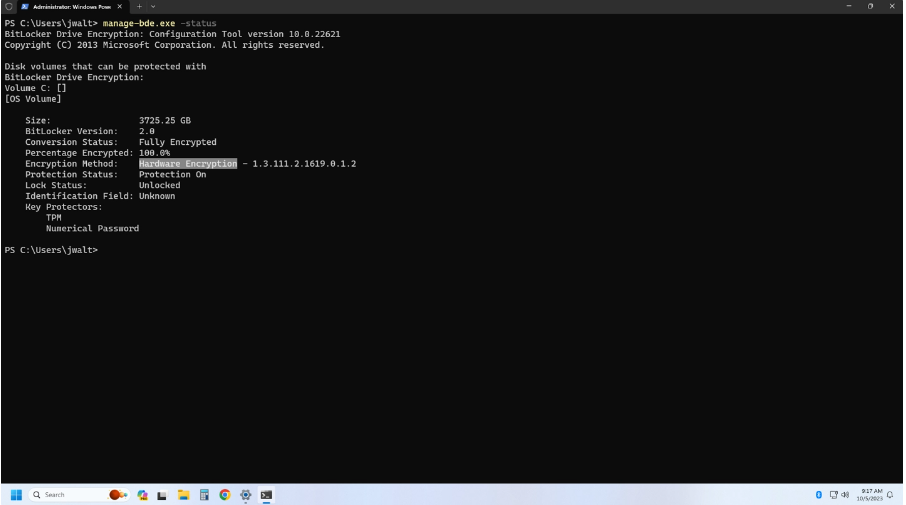 TomsHardWare kontaktierte mehrere OEMs, darunter Dell, HP und Lenovo, die ihr Windows 11 mitteilten
Pro-Produkte nutzen alle softwarebasierte Verschlüsselung. Daher wird Benutzern empfohlen, bei Gelegenheit zu prüfen, ob die BitLocker-Verschlüsselung auf ihrem PC aktiviert ist und ob es sich um eine Software-Verschlüsselung oder eine Hardware-Verschlüsselung handelt.
TomsHardWare kontaktierte mehrere OEMs, darunter Dell, HP und Lenovo, die ihr Windows 11 mitteilten
Pro-Produkte nutzen alle softwarebasierte Verschlüsselung. Daher wird Benutzern empfohlen, bei Gelegenheit zu prüfen, ob die BitLocker-Verschlüsselung auf ihrem PC aktiviert ist und ob es sich um eine Software-Verschlüsselung oder eine Hardware-Verschlüsselung handelt.
So deaktivieren Sie die BitLocker-Verschlüsselung
Wenn der Benutzer der Meinung ist, dass eine Verschlüsselung nicht erforderlich ist, ist es am einfachsten, BitLocker zu deaktivieren.
Um BitLocker zu deaktivieren, öffnen Sie die Eingabeaufforderung (CMD) als Administrator und geben Sie „manage-bde off“ ein C:“ (Wenn das verschlüsselte Laufwerk nicht C ist, müssen Sie C: durch den richtigen Laufwerksbuchstaben ersetzen).
Wechseln Sie zur Hardware-BitLocker-Verschlüsselung
Der schlimmste Fall ist, wenn Windows 11 Pro führt die BitLocker-Softwareverschlüsselung aus, sodass die einzige Lösung darin besteht, das System neu zu installieren, da keine andere Methode das BitLocker-Problem vollständig lösen kann.
Benutzer müssen Windows 2 starten Gehen Sie (oder verwenden Sie die SSD als Nicht-Systemlaufwerk), installieren Sie Samsung Magician und aktivieren Sie die Verschlüsselung auf dem Laufwerk. Anschließend erstellen Sie mit Rufus ein Windows ohne aktiviertes BitLocker 11Richten Sie das Gerät ein und installieren Sie Windows 11 Pro neu.
Öffnen Sie nach Abschluss der Installation den Gruppenrichtlinien-Editor und aktivieren Sie die Unterstützung für die BitLocker-Hardwareverschlüsselung.
Nach dem Neustart kann der Benutzer CMD zur Überprüfung erneut öffnen. Er muss weiterhin als Administrator ausgeführt werden und „manage-bde“ eingeben -status". Wenn alles in Ordnung ist, zeigt das System an, dass die Hardwareverschlüsselung aktiviert ist. Wenn etwas anderes angezeigt wird, befindet es sich immer noch im Software-BitLocker-Modus und muss erneut versuchen, das System neu zu installieren.
Das obige ist der detaillierte Inhalt vonWindows 11 BitLocker-Probleme aufgedeckt: SSD-Leistung beeinträchtigt. Für weitere Informationen folgen Sie bitte anderen verwandten Artikeln auf der PHP chinesischen Website!

Heiße KI -Werkzeuge

Undress AI Tool
Ausziehbilder kostenlos

Undresser.AI Undress
KI-gestützte App zum Erstellen realistischer Aktfotos

AI Clothes Remover
Online-KI-Tool zum Entfernen von Kleidung aus Fotos.

Clothoff.io
KI-Kleiderentferner

Video Face Swap
Tauschen Sie Gesichter in jedem Video mühelos mit unserem völlig kostenlosen KI-Gesichtstausch-Tool aus!

Heißer Artikel

Heiße Werkzeuge

Notepad++7.3.1
Einfach zu bedienender und kostenloser Code-Editor

SublimeText3 chinesische Version
Chinesische Version, sehr einfach zu bedienen

Senden Sie Studio 13.0.1
Leistungsstarke integrierte PHP-Entwicklungsumgebung

Dreamweaver CS6
Visuelle Webentwicklungstools

SublimeText3 Mac-Version
Codebearbeitungssoftware auf Gottesniveau (SublimeText3)
 Einstiegsadresse für die internationale Bing-Version von Microsoft (Einstieg in die Bing-Suchmaschine)
Mar 14, 2024 pm 01:37 PM
Einstiegsadresse für die internationale Bing-Version von Microsoft (Einstieg in die Bing-Suchmaschine)
Mar 14, 2024 pm 01:37 PM
Bing ist eine von Microsoft eingeführte Online-Suchmaschine. Die Suchfunktion ist sehr leistungsfähig und verfügt über zwei Eingänge: die inländische Version und die internationale Version. Wo sind die Eingänge zu diesen beiden Versionen? Wie greife ich auf die internationale Version zu? Werfen wir einen Blick auf die Details unten. Zugang zur Website der chinesischen Version von Bing: https://cn.bing.com/ Zugang zur Website der internationalen Version von Bing: https://global.bing.com/ Wie greife ich auf die internationale Version von Bing zu? 1. Geben Sie zunächst die URL ein, um Bing zu öffnen: https://www.bing.com/ 2. Sie sehen, dass es Optionen für nationale und internationale Versionen gibt. Wir müssen nur die internationale Version auswählen und die Schlüsselwörter eingeben.
 Microsoft Edge-Upgrade: Funktion zum automatischen Speichern von Passwörtern verboten? ! Die Benutzer waren schockiert!
Apr 19, 2024 am 08:13 AM
Microsoft Edge-Upgrade: Funktion zum automatischen Speichern von Passwörtern verboten? ! Die Benutzer waren schockiert!
Apr 19, 2024 am 08:13 AM
Neuigkeiten vom 18. April: Kürzlich berichteten einige Benutzer des Microsoft Edge-Browsers, die den Canary-Kanal nutzten, dass sie nach dem Upgrade auf die neueste Version festgestellt hätten, dass die Option zum automatischen Speichern von Passwörtern deaktiviert sei. Nach einer Untersuchung stellte sich heraus, dass es sich hierbei um eine geringfügige Anpassung nach dem Browser-Upgrade und nicht um eine Aufhebung der Funktionalität handelte. Vor der Verwendung des Edge-Browsers für den Zugriff auf eine Website berichteten Benutzer, dass der Browser ein Fenster öffnete, in dem sie gefragt wurden, ob sie das Anmeldekennwort für die Website speichern wollten. Nachdem Sie sich zum Speichern entschieden haben, gibt Edge bei der nächsten Anmeldung automatisch die gespeicherte Kontonummer und das gespeicherte Passwort ein, was den Benutzern großen Komfort bietet. Aber das neueste Update ähnelt einer Optimierung, bei der die Standardeinstellungen geändert werden. Benutzer müssen das Speichern des Passworts auswählen und dann in den Einstellungen das automatische Ausfüllen des gespeicherten Kontos und Passworts manuell aktivieren.
 Microsoft veröffentlicht das kumulative August-Update für Win11: Verbesserung der Sicherheit, Optimierung des Sperrbildschirms usw.
Aug 14, 2024 am 10:39 AM
Microsoft veröffentlicht das kumulative August-Update für Win11: Verbesserung der Sicherheit, Optimierung des Sperrbildschirms usw.
Aug 14, 2024 am 10:39 AM
Laut Nachrichten dieser Website vom 14. August veröffentlichte Microsoft während des heutigen August-Patch-Dienstags kumulative Updates für Windows 11-Systeme, darunter das Update KB5041585 für 22H2 und 23H2 sowie das Update KB5041592 für 21H2. Nachdem das oben genannte Gerät mit dem kumulativen Update vom August installiert wurde, sind die mit dieser Site verbundenen Versionsnummernänderungen wie folgt: Nach der Installation des 21H2-Geräts wurde die Versionsnummer auf Build22000.314722H2 erhöht. Die Versionsnummer wurde auf Build22621.403723H2 erhöht. Nach der Installation des Geräts wurde die Versionsnummer auf Build22631.4037 erhöht. Die Hauptinhalte des KB5041585-Updates für Windows 1121H2 sind wie folgt: Verbesserung: Verbessert
 Die Funktion von Microsoft Win11 zum Komprimieren von 7z- und TAR-Dateien wurde von den Versionen 24H2 auf 23H2/22H2 herabgestuft
Apr 28, 2024 am 09:19 AM
Die Funktion von Microsoft Win11 zum Komprimieren von 7z- und TAR-Dateien wurde von den Versionen 24H2 auf 23H2/22H2 herabgestuft
Apr 28, 2024 am 09:19 AM
Laut Nachrichten dieser Website vom 27. April hat Microsoft Anfang dieses Monats das Vorschauversionsupdate für Windows 11 Build 26100 auf den Canary- und Dev-Kanälen veröffentlicht, das voraussichtlich eine mögliche RTM-Version des Windows 1124H2-Updates werden wird. Die wichtigsten Änderungen in der neuen Version sind der Datei-Explorer, die Integration von Copilot, die Bearbeitung von PNG-Dateimetadaten, die Erstellung von TAR- und 7z-komprimierten Dateien usw. @PhantomOfEarth hat herausgefunden, dass Microsoft einige Funktionen der 24H2-Version (Germanium) auf die 23H2/22H2-Version (Nickel) übertragen hat, beispielsweise die Erstellung von TAR- und 7z-komprimierten Dateien. Wie im Diagramm gezeigt, unterstützt Windows 11 die native Erstellung von TAR
 Microsoft Z1000 SSD erscheint online, ausgestattet mit mysteriösem CNEXLabs-Controller
Mar 11, 2024 pm 01:50 PM
Microsoft Z1000 SSD erscheint online, ausgestattet mit mysteriösem CNEXLabs-Controller
Mar 11, 2024 pm 01:50 PM
Laut Nachrichten dieser Website vom 11. März hat die Quelle Yuki Yasuo-YuuKi_AnS kürzlich eine Reihe von Bildern eines Microsoft Z1000-Solid-State-Drive-Beispiels auf der X-Plattform geteilt. Aus den Etiketteninformationen haben wir erfahren, dass es sich bei diesem Z1000 um ein Engineering Sample (Engineering Sample) mit einer Kapazität von 960 GB handelt. Es wurde am 18. Mai 2020 hergestellt. Es wird mit 3,3 V Gleichstrom betrieben und hat einen Nennstromverbrauch von 15 W. Quellen zufolge unterstützt es das NVMe1.2-Protokoll. ▲Microsoft Z1000 SSD-Vorderfoto (mit Etikett) ▲Microsoft Z1000 SSD-Vorderfoto (ohne Etikett) ▲Microsoft Z1000 SSD-Rückfoto ▲Microsoft Z1000 SSD-Rückfoto – Nahaufnahme der Hauptsteuerung Yuuki Yasuho-YuuKi_An
 Das Vollbild-Popup von Microsoft fordert Benutzer von Windows 10 auf, sich zu beeilen und auf Windows 11 zu aktualisieren
Jun 06, 2024 am 11:35 AM
Das Vollbild-Popup von Microsoft fordert Benutzer von Windows 10 auf, sich zu beeilen und auf Windows 11 zu aktualisieren
Jun 06, 2024 am 11:35 AM
Laut Nachrichten vom 3. Juni sendet Microsoft aktiv Vollbildbenachrichtigungen an alle Windows 10-Benutzer, um sie zu einem Upgrade auf das Betriebssystem Windows 11 zu ermutigen. Dabei handelt es sich um Geräte, deren Hardwarekonfigurationen das neue System nicht unterstützen. Seit 2015 hat Windows 10 fast 70 % des Marktanteils eingenommen und seine Dominanz als Windows-Betriebssystem fest etabliert. Der Marktanteil liegt jedoch weit über dem Marktanteil von 82 %, und der Marktanteil übersteigt den von Windows 11, das 2021 erscheinen wird, bei weitem. Obwohl Windows 11 seit fast drei Jahren auf dem Markt ist, ist die Marktdurchdringung immer noch langsam. Microsoft hat angekündigt, den technischen Support für Windows 10 nach dem 14. Oktober 2025 einzustellen, um sich stärker darauf zu konzentrieren
 Microsoft Edge-Browser-Update: Funktion „Bild vergrößern' hinzugefügt, um die Benutzererfahrung zu verbessern
Mar 21, 2024 pm 01:40 PM
Microsoft Edge-Browser-Update: Funktion „Bild vergrößern' hinzugefügt, um die Benutzererfahrung zu verbessern
Mar 21, 2024 pm 01:40 PM
Einer Nachricht vom 21. März zufolge hat Microsoft kürzlich seinen Microsoft Edge-Browser aktualisiert und eine praktische „Bild vergrößern“-Funktion hinzugefügt. Wenn Benutzer den Edge-Browser verwenden, können Benutzer diese neue Funktion jetzt ganz einfach im Popup-Menü finden, indem sie einfach mit der rechten Maustaste auf das Bild klicken. Noch praktischer ist, dass Benutzer auch mit der Maus über das Bild fahren und dann die Strg-Taste doppelklicken können, um schnell die Funktion zum Vergrößern des Bildes aufzurufen. Nach Angaben des Herausgebers wurde der neueste veröffentlichte Microsoft Edge-Browser im kanarischen Kanal auf neue Funktionen getestet. Die stabile Version des Browsers hat außerdem offiziell die praktische Funktion „Bild vergrößern“ eingeführt, die Benutzern ein komfortableres Durchsuchen von Bildern ermöglicht. Darauf haben auch ausländische Wissenschafts- und Technologiemedien geachtet
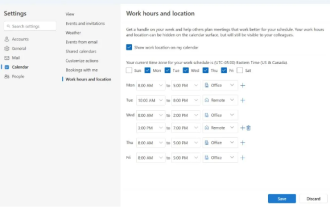 Microsoft bringt neue Version von Outlook für Windows auf den Markt: umfassende Aktualisierung der Kalenderfunktionen
Apr 27, 2024 pm 03:44 PM
Microsoft bringt neue Version von Outlook für Windows auf den Markt: umfassende Aktualisierung der Kalenderfunktionen
Apr 27, 2024 pm 03:44 PM
In den Nachrichten vom 27. April gab Microsoft bekannt, dass es bald einen Test einer neuen Version des Outlook für Windows-Clients veröffentlichen wird. Dieses Update konzentriert sich hauptsächlich auf die Optimierung der Kalenderfunktion mit dem Ziel, die Arbeitseffizienz der Benutzer zu verbessern und den täglichen Arbeitsablauf weiter zu vereinfachen. Die Verbesserung der neuen Version des Outlook für Windows-Clients liegt in seiner leistungsfähigeren Kalenderverwaltungsfunktion. Jetzt können Benutzer persönliche Arbeitszeit- und Standortinformationen einfacher teilen und so die Besprechungsplanung effizienter gestalten. Darüber hinaus verfügt Outlook über benutzerfreundliche Einstellungen, die es Benutzern ermöglichen, Besprechungen so einzustellen, dass sie automatisch früher enden oder später beginnen. Dies bietet Benutzern mehr Flexibilität, unabhängig davon, ob sie Besprechungsräume wechseln, eine Pause einlegen oder eine Tasse Kaffee vereinbaren möchten . entsprechend






